Tính năng chia sẻ màn hình destop skype, chia sẻ màn hình skype, tính năng chia sẻ màn hình skype,
- Skype - hướng dẫn tạo tài khoản mới trên skype
- Skype - hướng dẫn chát nhiều nick skype trên cùng máy tính
- Skype - Những lỗi thường gặp khi chat skype
Bước 2: Trên giao diện chat với một ai đó, bạn click vào biểu tượng dấu cộng ở góc trên bên phải màn hình và chọn Share screens
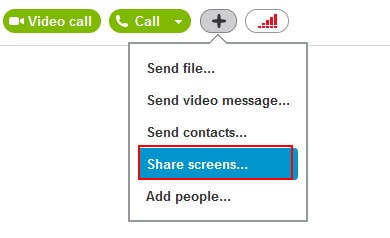
Bước 3: Cửa sổ Start sharing your screen hiện ra, click biểu tượng ở góc trái màn hình chọn một trong 2 chế độ chia sẻ có sẵn là:
- Share desktop : Chia sẻ toàn bộ màn hình Desktop.
- Share Windows: Chọn một khu vực cụ thể trên Windows để chia sẻ.
Sau khi chọn chế độ xong, click Start để bắt đầu quá trình chia sẻ.
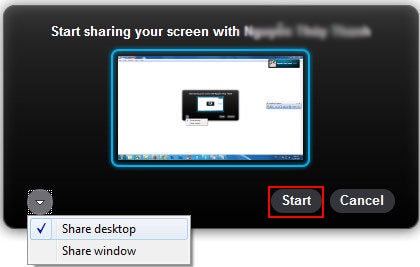
Hình ảnh màn hình Desktop của bạn sẽ hiển thị trên màn hình của người đối diện.
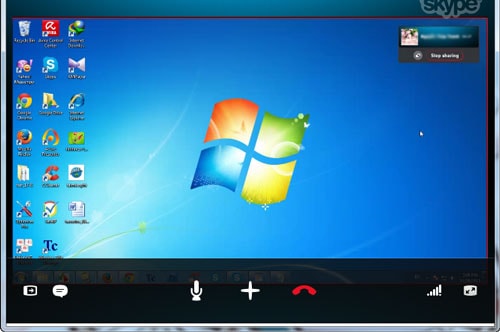
Bước 4: Để ngừng việc chia sẻ, click Stop sharing cửa sổ chia sẻ sẽ tự động đóng lại.
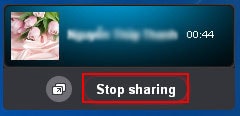
Chúc bạn thành công!
Tags: Hướng dẫn Download, cài đặt Skype miễn phí, Download Skype, cách cài đặt Skype, tạo nick Skype, Hướng dẫn cài Skype chat, gọi điện thoại miễn phí, tải skype, chat skype







0 nhận xét:
Đăng nhận xét